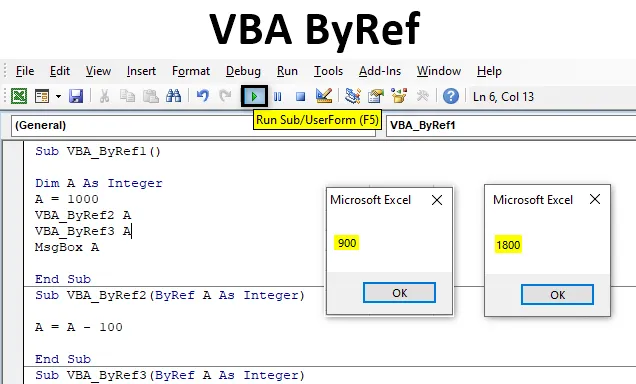
Co to jest ByRef w VBA?
Byref w VBA oznacza „By Reference”. Za pomocą VBA Byref możemy celować w pierwotną wartość bez zmiany wartości przechowywanej w zmiennych. Innymi słowy, będziemy przekazywać wartość bezpośrednio do procedur Sub zamiast przechodzić przez zwykłe metody definiowania i przypisywania wartości do zmiennych.
W VBA ByRef definiujemy podprocedurę po ustawieniu reguły dla ByRef. Można to zrobić poniżej podprocedury, w której chcemy napisać kod. W ByRef redefiniujemy zmienną, która jest używana w procedurze Sub. Działa to poprawnie tylko wtedy, gdy wywołujemy warunek ByRef w naszej podprocedurze.
Jak korzystać z funkcji ByRef w programie Excel VBA?
Poniżej znajdują się różne przykłady użycia funkcji ByRef w programie Excel przy użyciu kodu VBA.
Możesz pobrać ten szablon Excel VBA ByRef tutaj - Szablon Excel VBA ByRefExcel VBA ByRef - Przykład nr 1
Najpierw nauczmy się, jak wstawić ByRef w VBA, w tym celu wykonaj poniższe kroki. W tym przykładzie zobaczymy, jak używać VBA ByRef do prostej matematycznej pracy odejmującej. Do tego potrzebowalibyśmy modułu.
Krok 1: Więc przejdź do VBA i otwórz moduł z opcji menu Wstaw, jak pokazano poniżej.
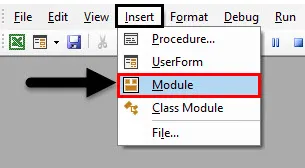
Krok 2: W nowo otwartym module napisz podkategorię VBA ByRef, jak pokazano poniżej.
Kod:
Sub VBA_ByRef1 () End Sub
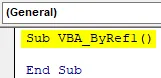
Krok 3: Teraz zdefiniuj zmienną, powiedzmy, że jest to A jako liczba całkowita.
Kod:
Sub VBA_ByRef1 () Dim A As Integer End Sub
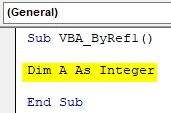
Krok 4: Daj dowolną liczbę zmiennej A. Niech ta liczba będzie wynosić 1000.
Kod:
Sub VBA_ByRef1 () Dim A As Integer A = 1000 End Sub
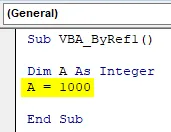
Krok 5: Aby wydrukować wartość przechowywaną w zmiennej A, użyjemy Msgbox.
Kod:
Sub VBA_ByRef1 () Dim A As Integer A = 1000 MsgBox A End Sub
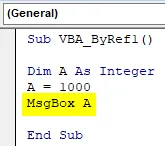
Krok 6: Teraz kompilujemy i uruchamiamy ten kod, klikając przycisk Odtwórz, jak pokazano poniżej. Otrzymamy okno komunikatu z wartością zapisaną w zmiennej A jako 1000 .
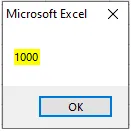
Teraz zastosuj VBA ByRef, utwórz kolejną podkategorię poniżej pierwszej i przypisz zdefiniowaną zmienną z pierwszej podkategorii za pomocą ByRef.
Krok 7: W ten sposób pozwolimy drugiej podkategorii na użycie wartości przechowywanych w zmiennej A.
Kod:
Sub VBA_ByRef1 () Dim A As Integer A = 1000 MsgBox A End Sub Sub VBA_ByRef2 (ByRef A As Integer) End Sub
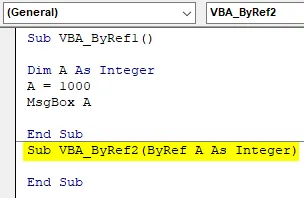
Krok 8: Teraz ponownie wywołaj tutaj zmienną A i odejmij dowolną wartość od zmiennej A, aby uzyskać wartość wyjściową w tej samej zmiennej. Odejmijmy 100 od wartości zmiennej A, aby otrzymać liczbę mierzalną.
Kod:
Sub VBA_ByRef1 () Dim A As Integer A = 1000 MsgBox A End Sub Sub VBA_ByRef2 (ByRef A As Integer) A = A - 100 End Sub
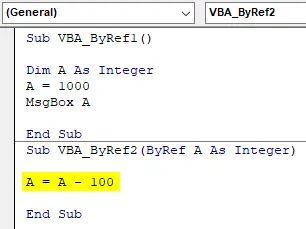
Krok 9: Teraz, jeśli skompilujemy każdy krok kodu, zauważymy, że gdy kursor osiągnie zmienną A, zobaczymy, że ma w nim tylko 0.
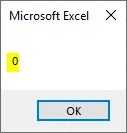
Krok 10: Gdy kursor osiągnie End Sub, wynik otrzymamy jako 1000 w oknie komunikatu.
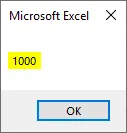
Krok 11: Jest tak, ponieważ nie przypisaliśmy ByRef do pierwszej podkategorii. Teraz przypiszemy nazwę podkategorii przed funkcją okna komunikatu pierwszej podkategorii i zobaczymy, co się stanie.
Kod:
Sub VBA_ByRef1 () Dim A As Integer A = 1000 VBA_ByRef2 A MsgBox A End Sub Sub VBA_ByRef2 (ByRef A As Integer) A = A - 100 End Sub
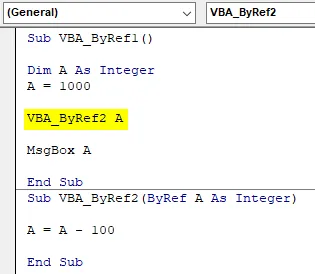
Krok 12: A teraz ponownie uruchom cały kod. Zobaczymy, że druga wartość, która jest przechowywana w zmiennej A jako 100, została odjęta od pierwszej wartości 1000. W rezultacie otrzymaliśmy komunikat wyjściowy jako 900.
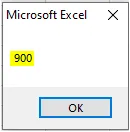
Krok 13: Jest to główna zaleta korzystania z ByRef. Nie musimy definiować wielu zmiennych dla jednego zadania. Wystarczy jedna zmienna, aby wykonać całe zadanie na różne sposoby. Możemy użyć więcej niż jednego ByRef w jednym module.
Aby uzasadnić to, co zrozumieliśmy, dodajmy kolejny ByRef w tym samym module.
Kod:
Sub VBA_ByRef1 () Dim A As Integer A = 1000 VBA_ByRef2 A MsgBox A End Sub Sub VBA_ByRef2 (ByRef A As Integer) A = A - 100 End Sub Sub VBA_ByRef3 (ByRef A As Integer) End Sub
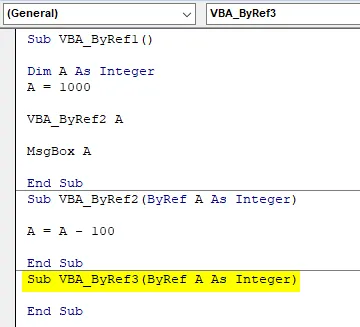
Krok 14: W tej podkategorii użyjmy mnożenia.
Kod:
Sub VBA_ByRef1 () Dim A As Integer A = 1000 VBA_ByRef2 A MsgBox A End Sub Sub VBA_ByRef2 (ByRef A As Integer) A = A - 100 End Sub Sub VBA_ByRef3 (ByRef A As Integer) A = A * 2 End Sub
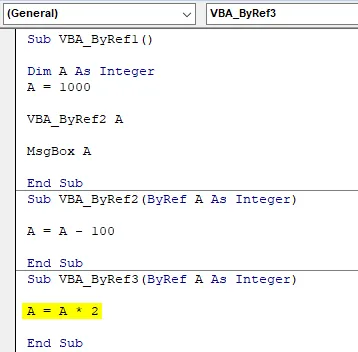
Krok 15: Ponownie skompiluj i uruchom kod ponownie. Przekonamy się, że wartość uzyskana z powyższych kroków jako 900 jest teraz mnożona przez 2, aby otrzymać 1800 jako wynik.
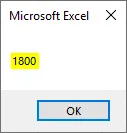
Excel VBA ByRef - Przykład 2
W tym przykładzie zobaczymy, jak ByRef działa z innymi liczbami całkowitymi.
Krok 1: Otwórz moduł i zapisz podkategorię, jak pokazano poniżej.
Kod:
Sub VBA_ByRef4 () End Sub
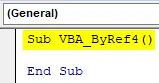
Krok 2: Teraz zdefiniuj zmienną A jako Double. Umożliwi nam to użycie wartości dziesiętnych.
Kod:
Sub VBA_ByRef4 () Dim A As Double End Sub
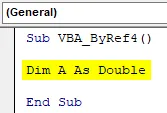
Krok 3: Przypisz dowolną wartość dziesiętną do zmiennej A.
Kod:
Sub VBA_ByRef4 () Dim A As Double A = 1.23 End Sub
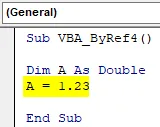
Krok 4: Teraz ponownie użyj okna komunikatu, aby zobaczyć wartość przechowywaną w zmiennej A.
Kod:
Sub VBA_ByRef4 () Dim A As Double A = 1, 23 MsgBox A End Sub
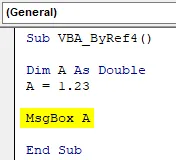
Teraz, jeśli uruchomimy kod, otrzymamy 1.23 jako wynik.
Krok 5: W inny sposób użyjemy funkcji do zdefiniowania ByRef jako Double ze zmienną A.
Kod:
Sub VBA_ByRef4 () Dim A As Double A = 1, 23 MsgBox A End Sub Funkcja AddTwo (ByRef A As Double) Jako funkcja Double End
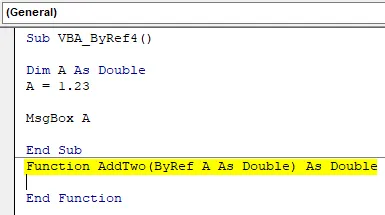
Krok 6: Teraz dodaj dowolną liczbę do zmiennej A. Powiedzmy, że jest to 10.
Kod:
Sub VBA_ByRef4 () Dim A As Double A = 1, 23 MsgBox A End Sub Function AddTwo (ByRef A As Double) As Double A = A + 10 End Function
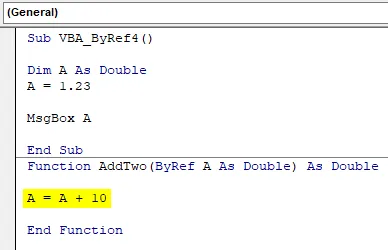
Krok 7: I ponownie użyj tej zdefiniowanej funkcji ByRef w pierwszej podkategorii. Tutaj zobaczymy dwa okna komunikatu, jedno dla zmiennej A i drugie dla ByRef.
Kod:
Sub VBA_ByRef4 () Dim A As Double A = 1, 23 MsgBox AddTwo (A) MsgBox A End Sub Function AddTwo (ByRef A As Double) As Double A = A + 10 End Function
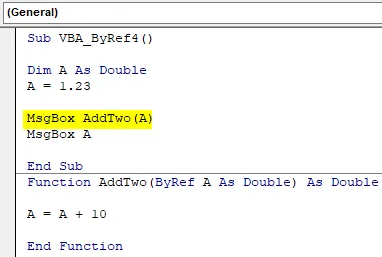
Krok 8: To samo zostanie odzwierciedlone również w oknie komunikatu.
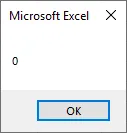
Krok 9: A w następnym uruchomieniu da wartość dodaną 10 do oryginalnej wartości zmiennej 1, 23, jak pokazano poniżej.
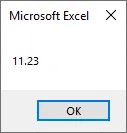
W ten sposób VBA Byref przyjmuje odniesienie do wartości zdefiniowanej jeden raz, a następnie zapełnia dane wyjściowe zgodnie z nowym warunkiem.
Plusy i minusy VBA ByRef
- Pisząc duże kody, oszczędza dużo czasu, biorąc pod uwagę już zdefiniowaną zmienną, dzięki czemu jej wartość może być używana wielokrotnie.
- Nie musimy definiować wielu zmiennych zgodnie ze wzorem, który chcemy zastosować.
- Możemy zastosować wiele warunków ByRef w jednym module, nawet nie zakłócając procesu.
- Nie możemy używać VBA Byref w złożonej strukturze kodu.
Rzeczy do zapamiętania
- Rozważając więcej niż jeden warunek ByRef, wynik będzie oparty na ostatniej zdefiniowanej przez nas procedurze podrzędnej ByRef, ale uwzględnia również wszystkie warunki ByRef używane wcześniej.
- Końcowe wyjście będzie miało sekwencyjnie przetworzone wyjście. Nie tylko najnowszy.
- Tego procesu nie można wykonać, rejestrując makro.
- Możemy zobaczyć wartość przechowywaną na każdym etapie zmiennej, kompilując kod.
- Po zakończeniu zapisz plik Excel w formacie Excel Enabled, abyśmy nie stracili kodu w przyszłości.
Polecane artykuły
To jest przewodnik po VBA ByRef. Tutaj omawiamy, jak korzystać z funkcji ByRef w programie Excel za pomocą kodu VBA wraz z praktycznymi przykładami i szablonem Excel do pobrania. Możesz także przejrzeć następujące artykuły, aby dowiedzieć się więcej -
- Przewodnik po funkcji VBA UBound
- OFFSET Funkcja Excela (przykład, zastosowania)
- Utwórz hiperłącze w Excel VBA
- Jak korzystać z uchwytu wypełnienia programu Excel?